T5240-RAID卡做RAID
T4T5做硬件RAID
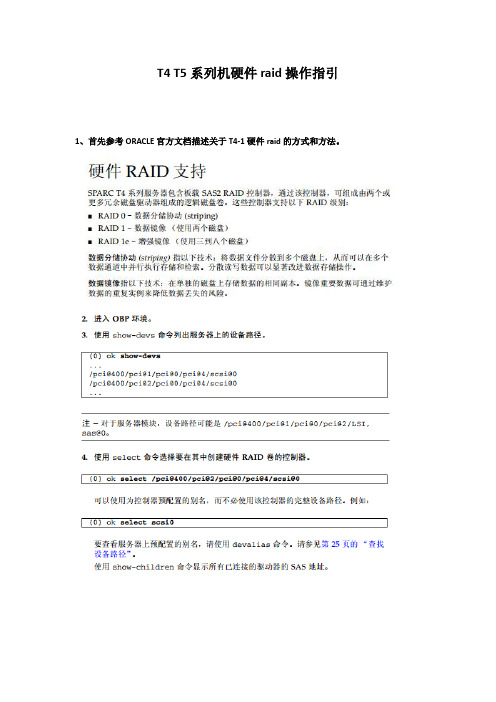
T4 T5系列机硬件raid操作指引1、首先参考ORACLE官方文档描述关于T4-1硬件raid的方式和方法。
2、实际安装配置步骤2、1实际配置为T4-1配置6块硬盘,其中0和1盘做硬件RAID1,剩余4块硬盘做RAID1e,插盘位置如图。
2、2操作日志参考2、2、1 先进入OK状态,show设备{0} ok{0} ok show-devs/pci-performance-counters@400/niu@480/pci@400*********************************/pci@400/pci@2/pci@0/pci@f/pci@0/usb@0,2/hub@2/device@4/keyboard@0 /pci@400/pci@2/pci@0/pci@f/pci@0/usb@0,2/hub@2/hub@3/storage@2/pci@400/pci@2/pci@0/pci@f/pci@0/usb@0,2/hub@2/hub@3/storage@2/disk /pci@400/pci@2/pci@0/pci@7/network@0,1/pci@400/pci@2/pci@0/pci@7/network@0/pci@400/pci@2/pci@0/pci@6/network@0,1/pci@400/pci@2/pci@0/pci@6/network@0/pci@400/pci@2/pci@0/pci@4/scsi@0/pci@400/pci@2/pci@0/pci@4/scsi@0/disk/pci@400/pci@2/pci@0/pci@4/scsi@0/tape/pci@400/pci@2/pci@0/pci@0/pci@0/pci@400/pci@2/pci@0/pci@0/pci@0/display@0/pci@400/pci@1/pci@0/pci@400/pci@1/pci@0/pci@8/pci@400/pci@1/pci@0/pci@6/pci@400/pci@1/pci@0/pci@4/pci@400/pci@1/pci@0/pci@0/pci@400/pci@1/pci@0/pci@4/scsi@0/pci@400/pci@1/pci@0/pci@4/scsi@0/disk/pci@400/pci@1/pci@0/pci@4/scsi@0/tape/pci@400/pci@1/pci@0/pci@0/SUNW,qlc@0,1/pci@400/pci@1/pci@0/pci@0/SUNW,qlc@0/pci@400/pci@1/pci@0/pci@0/SUNW,qlc@0,1/fp@0,0/pci@400/pci@1/pci@0/pci@0/SUNW,qlc@0,1/fp@0,0/disk/pci@400/pci@1/pci@0/pci@0/SUNW,qlc@0/fp@0,0/pci@400/pci@1/pci@0/pci@0/SUNW,qlc@0/fp@0,0/disk************************************/packages/SUNW,builtin-drivers{0} ok选择scsi0设备ok select scsi0 (选择scsi卡设备后,注意查看机器前端哪些对应硬盘亮灯){0} ok show-childrenFCode Version 1.00.61, MPT Version 2.00, Firmware Version 9.00.00.00Target 9Unit 0 Disk HITACHI H106030SDSUN300G A2B0 585937500 Blocks, 300 GB SASDeviceName 5000cca012db9e10 SASAddress 5000cca012db9e11 PhyNum 0 Target aUnit 0 Disk SEAGATE ST930005SSUN300G 0606 585937500 Blocks, 300 GB SASDeviceName 5000c50048346f1b SASAddress 5000c50048346f19 PhyNum 1 {0} ok{0} ok建立raid1{0} ok{0} ok 9 a create-raid1-volumeTarget 9 size is 583983104 Blocks, 298 GBTarget a size is 583983104 Blocks, 298 GBThe volume can be any size from 1 MB to 285148 MBWhat size do you want? [285148]Volume size will be 583983104 Blocks, 298 GBEnter a volume name: [0 to 15 characters] RAID1Volume has been created{0} ok show-volumesVolume 0 Target 381 Type RAID1 (Mirroring)Name RAID1 WWID 02bde0f3ea511dafOptimal Enabled Volume Not Consistent Background Init In Progress2 Members 583983104 Blocks, 298 GB Disk 0Primary OptimalTarget 9 HITACHI H106030SDSUN300G A2B0 PhyNum 0Disk 1Secondary OptimalTarget a SEAGATE ST930005SSUN300G 0606 PhyNum 1{0} ok{0} ok选择raid1{0} ok select scsi1{0} ok show-childrenFCode Version 1.00.61, MPT Version 2.00, Firmware Version 9.00.00.00Target 9Unit 0 Disk HITACHI H106030SDSUN300G A2B0 585937500 Blocks, 300 GB SASDeviceName 5000cca025260e04 SASAddress 5000cca025260e05 PhyNum 0 Target aUnit 0 Removable Read Only device TEAC DV-W28SS-V 1.0B SATA device PhyNum 6Target bUnit 0 Disk HITACHI H106030SDSUN300G A2B0 585937500 Blocks, 300 GB SASDeviceName 5000cca025455060 SASAddress 5000cca025455061 PhyNum 1 Target cUnit 0 Disk HITACHI H106030SDSUN300G A2B0 585937500 Blocks, 300 GB SASDeviceName 5000cca02522e2b4 SASAddress 5000cca02522e2b5 PhyNum 2 Target dUnit 0 Disk HITACHI H106030SDSUN300G A2B0 585937500 Blocks, 300 GB SASDeviceName 5000cca012db9df4 SASAddress 5000cca012db9df5 PhyNum 3 {0} ok{0} ok show-volumesNo volumes to show建立raid1e{0} ok 9 b c d create-raid1e-volumeTarget 9 size is 583983104 Blocks, 298 GBTarget b size is 583983104 Blocks, 298 GBTarget c size is 583983104 Blocks, 298 GBTarget d size is 583983104 Blocks, 298 GBThe volume can be any size from 1 MB to 570296 MBWhat size do you want? [570296]Volume size will be 1167966208 Blocks, 597 GBEnter a volume name: [0 to 15 characters] RAID1eVolume has been created{0} ok{0} ok show-volumesVolume 0 Target 381 Type RAID1E (Mirroring Extended)Name RAID1e WWID 07e16d3b9f7e9b97Optimal Enabled Volume Not Consistent Background Init In Progress4 Members 1167966208 Blocks, 597 GB Disk 0Member 0 OptimalTarget 9 HITACHI H106030SDSUN300G A2B0 PhyNum 0Disk 1Member 1 OptimalTarget b HITACHI H106030SDSUN300G A2B0 PhyNum 1Disk 2Member 2 OptimalTarget c HITACHI H106030SDSUN300G A2B0 PhyNum 2Disk 3Member 3 OptimalTarget d HITACHI H106030SDSUN300G A2B0 PhyNum 3{0} ok用光盘引导进入单用户模式,{0} ok boot cdrom -s进入单用户后label,再格式化。
Raid教程:全程图解手把手教你做RAID

Raid教程:全程图解手把手教你做RAID说到磁盘阵列(RAID,Redundant Array of Independent Disks),现在几乎成了网管员所必须掌握的一门技术之一,特别是中小型企业,因为磁盘阵列应用非常广泛,它是当前数据备份的主要方案之一。
然而,许多网管员只是在各种媒体上看到相关的理论知识介绍,却并没有看到一些实际的磁盘阵列配置方法,所以仍只是一知半解,到自己真正配置时,却无从下手。
本文要以一个具体的磁盘阵列配置方法为例向大家介绍磁盘阵列的一些基本配置方法,给出一些关键界面,使各位对磁盘阵列的配置有一个理性认识。
当然为了使各位对磁盘阵列有一个较全面的介绍,还是先来简要回顾一下有关磁盘阵列的理论知识,这样可以为实际的配置找到理论依据。
一、磁盘阵列实现方式磁盘阵列有两种方式可以实现,那就是“软件阵列”与“硬件阵列”。
软件阵列是指通过网络操作系统自身提供的磁盘管理功能将连接的普通SCSI卡上的多块硬盘配置成逻辑盘,组成阵列。
如微软的Windows NT/2000 Server/Server 2003和NetVoll的NetWare两种操作系统都可以提供软件阵列功能,其中Windows NT/2000 Server/Server 2003可以提供RAID 0、RAID 1、RAID 5;NetWare操作系统可以实现RAID 1功能。
软件阵列可以提供数据冗余功能,但是磁盘子系统的性能会有所降低,有的降代还比较大,达30%左右。
硬件阵列是使用专门的磁盘阵列卡来实现的,这就是本文要介绍的对象。
现在的非入门级服务器几乎都提供磁盘阵列卡,不管是集成在主板上或非集成的都能轻松实现阵列功能。
硬件阵列能够提供在线扩容、动态修改阵列级别、自动数据恢复、驱动器漫游、超高速缓冲等功能。
它能提供性能、数据保护、可靠性、可用性和可管理性的解决方案。
磁盘阵列卡拥有一个专门的处理器,如Intel的I960芯片,HPT370A/372 、Silicon Image SIL3112A等,还拥有专门的存贮器,用于高速缓冲数据。
做RAID的详细步骤加图文(完整版)实用资料

做RAID的详细步骤加图文(完整版)实用资料(可以直接使用,可编辑完整版实用资料,欢迎下载)开机自检过程中出现ctrl+c提示,按ctrl+c进入1、在SAS1064E上回车进入如下菜单●RAID Properties :创建、管理阵列●SAS Topology :查看物理磁盘及RAID配置信息●Advanced Adapter Properties:查看高级属性及其Restore Defaults(此操作不删除raid)2、选择RAID Properties,出现3个选项(如果已经配置了RAID,会出现4个选项,请参阅“其他操作说明1”):●create IM V olume: 创建集成的RAID1,即2块盘镜像,以及1块热备盘●Create IME V olume:创建集成的RAID1E,3到8块盘,包括1块热备盘●Create IS V olume:创建集成Striping,即2到8块盘的条带化3、选择create IM V olume,出现如下create new array--SAS1064E的菜单:光标移动到第一块盘,RAID DISK下方[NO],(配置raid前为No),按空格/减号,弹出一个菜单:●M 保留数据,并迁移到新建的RAID1● D 删除数据,创建一个全新的RAID1选择M,之后返回上级菜单,RAID DISK状态变为Yes4、接着光标移动到第二块盘,RAID DISK下方[NO],按空格/减号,使其RAID DISK状态变为Yes5、按C,创建阵列6、选Save changes then exit this menu。
退出RAID1的配置,同步会自动在后台开始执行。
其他操作说明:1、配置过RAID之后,进入RAID Properties会多出一行选择:View Existing Array:●View Existing Array: 查看已有阵列●Create IM V olume: 创建集成的RAID1,即2块盘镜像,以及1块热备盘●Create IME Volume:创建集成的RAID1E,3到8块盘,包括1块热备盘●Create IS V olume:创建集成Striping,即2到8块盘的条带化选择View Existing Array--〉Manage Array(这里可以看到同步进度)出现如下菜单:●Manage Hot Spare:配置热备盘●Synchronize Array (Y:开始同步,N:放弃同步)●Activate Array :激活阵列●Delete Array :删除阵列2、主菜单:Adpater Properties--SAS1064E描述RAID Properties :创建、管理阵列SAS Topology:查看物理磁盘及RAID配置信息Advanced Adapter Properties:查看高级属性及其Restore Defaults(此操作不删除raid)3、tips:所有黄色菜单可选;白色的菜单不可选,如果选了就会出帮助信息。
服务器RAID存储阵列配置

在RAID阵列出现故障时,及时联系 专业的数据恢复机构进行数据恢复 操作,以避免数据丢失。
04
性能测试与评估方法
性能测试指标简介
01
02
03
04
吞吐量
衡量存储系统在单位时间内可 以处理的数据量,是评估
RAID阵列性能的重要指标之 一。
响应时间
存储系统对读写请求作出响应 的时间,直接影响用户体验和
系统效率。
IOPS
即每秒输入/输出操作数,用 于衡量存储系统处理随机读写
请求的能力。
带宽
存储系统与主机之间数据传输 的速率,通常以MB/s或GB/s
为单位。
基准测试工具选择和使用
IOMeter
一款开源的磁盘性能测试工具, 可以模拟多种负载类型,用于测 试RAID阵列的读写性能、响应
时间和吞吐量等指标。
数据安全保护
多媒体应用
RAID技术提供数据冗余和容错功能,可以 保护用户数据的安全,适用于对数据安全 性要求较高的场景。
RAID技术可以提高视频、音频等多媒体文 件的读写性能,适用于多媒体应用等场景。
02
服务器硬件选择与准备
服务器类型与规格挑选
塔式服务器
适合独立放置,扩展性强,易于维护 。
刀片服务器
评估当前容量
定期评估当前存储容量,了解剩余空间和使 用率。
预测未来需求
根据业务增长趋势,预测未来存储容量需求 。
制定扩展方案
根据预测结果,制定合理的扩展方案,包括 增加硬盘、升级阵列等。
实施扩展计划
在业务影响最小的时间段内实施扩展计划, 确保数据迁移和阵列重建顺利完成。
节能减排,降低运营成本
选择高效能硬盘
HP服务器RAID配置详细教程

HP服务器RAID配置详细教程
RAID是一种磁盘阵列技术,可以提高数据读写速度和安全性。
在HP服务器中,RAID配置非常简单,只需按照以下步骤操作即可。
步骤一:进入HP服务器BIOS设置
在服务器开机时,按下F9键进入BIOS设置界面。
然后选择“存储”选项进入存储设置页面。
步骤二:创建RAID阵列
在存储设置页面,选择“RAID”选项,然后点击“创建阵列”按钮。
接下来按照提示进行RAID阵列配置,包括选择阵列类型、选择要
使用的硬盘、给阵列命名等。
步骤三:配置RAID阵列属性
在创建RAID阵列完成后,可以进入阵列配置页面,对阵列属性进行配置。
常用的阵列属性包括阵列块大小、读写策略、冗余级别等。
步骤四:保存并退出
在完成RAID阵列配置后,点击“保存并退出”按钮,保存设置并退出BIOS设置界面。
然后重启服务器,RAID阵列配置即可生效。
总之,HP服务器RAID配置非常简单,只需要几个简单的步骤就可以完成。
但是在操作前一定要备份好数据,以免误操作导致数据丢失。
dell服务器如何配置RAID磁盘阵列

注意:请预先备份您服务器上的数据,配置磁盘阵列的过程将会删除您的硬盘上的所有数据!一、为什么要创建逻辑磁盘?当硬盘连接到阵列卡(RAID)上时,操作系统将不能直接看到物理的硬盘,因此需要创建成一个一个的被设置为RAID0,1和5等的逻辑磁盘(也叫容器),这样系统才能够正确识别它。
逻辑磁盘(Logic Drive)、容器(Container)或虚拟磁盘(Virtual Drive)均表示一个意思,他们只是不同阵列卡产商的不同叫法。
二、创建逻辑磁盘的方式使用阵列卡本身的配置工具,即阵列卡的BIOS。
(一般用于重装系统或没有安装操作系统的情况下去创建容器(Adaptec阵列卡)/逻辑驱动器(AMI/LSI阵列卡)。
使用第三方提供的配置工具软件去实现对阵列卡的管理。
如Dell Array Manager。
(这些软件用于服务器上已经安装有操作系统)三、正确识别您的阵列卡的型号识别您的磁盘阵列控制器(磁盘阵列控制器为可选项, 如果没有购买磁盘阵列控制器的话以该步骤可以省去)如果您有一块AMI/LSI磁盘阵列控制器(PERC2/SC,PERC2/DC,PERC3/SC,PERC3/DC, PERC4/DI, PERC4/DC), 在系统开机自检的时候您将看到以下信息:Dell PowerEdge Expandable RAID Controller BIOS X.XX Jun 26.2001 Copyright (C) AMERICAN MEGATRENDS INC.Press CTRL+M to Run Configuration Utility or Press CTRL+H for WebBios或者PowerEdge Expandable RAID Controller BIOS X.XX Feb 03,2003 Copyright (C) LSI Logic Corp.Press CTRL+M to Run Configuration Utility or Press CTRL+H for WebBios此款阵列卡的配置方法请参考如下:在AIM/LSI磁盘阵列控制器上创建Logical Drive (逻辑磁盘)--- PERC2/SC,PERC2/DC,PERC3/SC,PERC3/DC,PERC3/DCL--- PERC4 DI/DC (略有不同,请仔细阅读下列文档)1) 在自检过程中,当提示按< Control>< M> 键,按下并进入RAID的配置界面。
raid的做法及主板raid开启设置方法

1.传输速率高。在部分RAID模式中,可以让很多磁盘驱动器同时传输数据,而这些磁盘驱动器在逻辑上又是一个磁盘驱动器,所以使用RAID可以达到单个的磁盘驱动器几倍的速率。因为CPU的速度增长很快,而磁盘驱动器的数据传输速率无法大幅提高,所以需要有一种方案解决二者之间的矛盾。
2.更高的安全性。相较于普通磁盘驱动器很多RAID模式都提供了多种数据修复功能,当RAID中的某一磁盘驱动器出现严重故障无法使用时,可以通过RAID中的其他磁盘驱动器来恢复此驱动器中的数据,而普通磁盘驱动器无法实现,这是使用RAID的第二个原因。
Matrix RAID,矩阵磁盘阵列。是Intel新近创立的一种针对SATA接口的专利RAID模式,特点是能在2个磁盘上同时实现RAID 0与RAID 1两种模式,其工作原理是将2个磁盘中的每个磁盘的部分磁盘空间划分出来组成RAID 0或1,而将剩余空间组成RAID1或0。Matrix RAID还有一个功能:支持RAID 1阵列分区的“热备份”硬盘。通常支持Matrix RAID功能的主板具有四个SATA接口,而建立一组Matrix RAID只需要两块硬盘,使用两个SATA接口。另外两个闲置的SATA接口就可以插上硬盘,启动“热备份”功能。当Matrix RAID系统中的一块硬盘出现故障时,“热备份”硬盘便会立刻接替它的工作,以保证RAID 1阵列分区中数据的安全。由于RAID 0阵列分区中的数据在一块硬盘崩溃的时候就已经损毁了,所以“热备份”硬盘对RAID 0阵列是无效的。
RAID模式下磁盘空间的使用
针对不同RAID模式在实际运用中可以使用的磁盘空间分别有多少,在用列表举例说明:
* Matrix RAID由于其特殊的磁盘分配概念,所以在此单独举例说明:
例如,使用2块120G的磁盘组成RAID其总容量是240G,先建立一个RAID 0,并手动指定一个1至238G之间的RAID 0模式的磁盘容量,然后利用剩余磁盘空间建立一个RAID 1模式。如:
全程图解手把手教你做硬RAID

Raid教程:全程图解手把手教你做RAID(1)2006-04-14 10:19 来源: 董唯元我要评论(6)∙摘要:说到磁盘阵列(RAID,Redundant Array of Independent Disks),现在几乎成了网管员所必须掌握的一门技术之一,特别是中小型企业,因为磁盘阵列应用非常广泛,它是当前数据备份的主要方案之一。
然而,许多网管员只是在各种媒体上看到相关的理论知识介绍,却并没有看到一些实际的磁盘阵列配置方法,所以仍只是一知半解,到自己真正配置时,却无从下手。
本文要以一个具体的磁盘阵列配置方法为例向大家介绍磁盘阵列的一些基本配置方法,给出一些关键界面,使各位对磁盘阵列的配置有一个理性认识。
当然为了使各位对磁盘阵列有一个较全面的介..∙标签:Raid磁盘阵列∙【独家特稿】说到磁盘阵列(RAID,Redundant Array of Independent Disks),现在几乎成了网管员所必须掌握的一门技术之一,特别是中小型企业,因为磁盘阵列应用非常广泛,它是当前数据备份的主要方案之一。
然而,许多网管员只是在各种媒体上看到相关的理论知识介绍,却并没有看到一些实际的磁盘阵列配置方法,所以仍只是一知半解,到自己真正配置时,却无从下手。
本文要以一个具体的磁盘阵列配置方法为例向大家介绍磁盘阵列的一些基本配置方法,给出一些关键界面,使各位对磁盘阵列的配置有一个理性认识。
当然为了使各位对磁盘阵列有一个较全面的介绍,还是先来简要回顾一下有关磁盘阵列的理论知识,这样可以为实际的配置找到理论依据。
一、磁盘阵列实现方式磁盘阵列有两种方式可以实现,那就是“软件阵列”与“硬件阵列”。
软件阵列是指通过网络操作系统自身提供的磁盘管理功能将连接的普通SCSI卡上的多块硬盘配置成逻辑盘,组成阵列。
如微软的Windows NT/2000 Server/Server 2003和NetVoll 的NetWare两种操作系统都可以提供软件阵列功能,其中Windows NT/2000 Server/Server 2003可以提供RAID 0、RAID 1、RAID 5;NetWare操作系统可以实现RAID 1功能。
BIOS设置磁盘阵列RAID
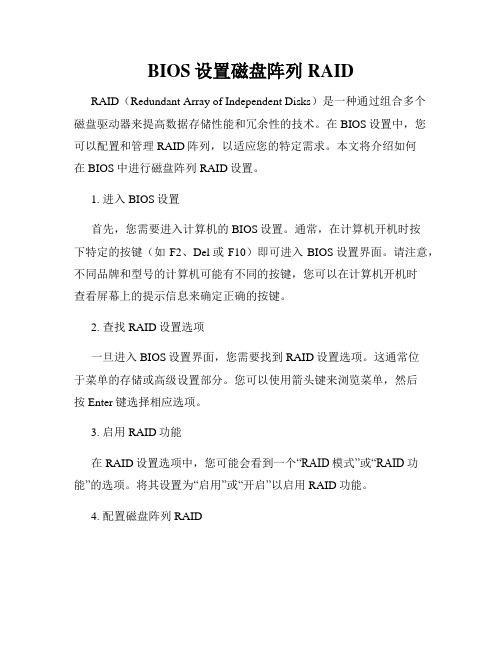
BIOS设置磁盘阵列RAIDRAID(Redundant Array of Independent Disks)是一种通过组合多个磁盘驱动器来提高数据存储性能和冗余性的技术。
在BIOS设置中,您可以配置和管理RAID阵列,以适应您的特定需求。
本文将介绍如何在BIOS中进行磁盘阵列RAID设置。
1. 进入BIOS设置首先,您需要进入计算机的BIOS设置。
通常,在计算机开机时按下特定的按键(如F2、Del或F10)即可进入BIOS设置界面。
请注意,不同品牌和型号的计算机可能有不同的按键,您可以在计算机开机时查看屏幕上的提示信息来确定正确的按键。
2. 查找RAID设置选项一旦进入BIOS设置界面,您需要找到RAID设置选项。
这通常位于菜单的存储或高级设置部分。
您可以使用箭头键来浏览菜单,然后按Enter键选择相应选项。
3. 启用RAID功能在RAID设置选项中,您可能会看到一个“RAID模式”或“RAID功能”的选项。
将其设置为“启用”或“开启”以启用RAID功能。
4. 配置磁盘阵列RAID一旦启用RAID功能,您可以开始配置磁盘阵列。
通常有几种常见的RAID配置,包括RAID 0、RAID 1和RAID 5。
以下是它们的简要介绍:- RAID 0:也被称为条带化,将多个磁盘驱动器组合成一个大容量的虚拟驱动器,以提高读写性能。
然而,RAID 0没有冗余功能,一旦一个驱动器损坏,所有数据都将丢失。
- RAID 1:也被称为镜像,将两个磁盘驱动器镜像成完全相同的副本。
当其中一个驱动器发生故障时,系统仍能正常运行,并且数据可以从备份驱动器恢复。
- RAID 5:通过将数据和奇偶校验分布在多个磁盘驱动器上来提供更高的冗余性和性能。
RAID 5至少需要三个驱动器,当其中一个驱动器发生故障时,可以使用奇偶校验信息重建数据。
您可以根据实际需求选择适合您的RAID配置。
使用箭头键选择相应的RAID级别,然后按Enter键进入下一步。
浪潮服务器RAID配置
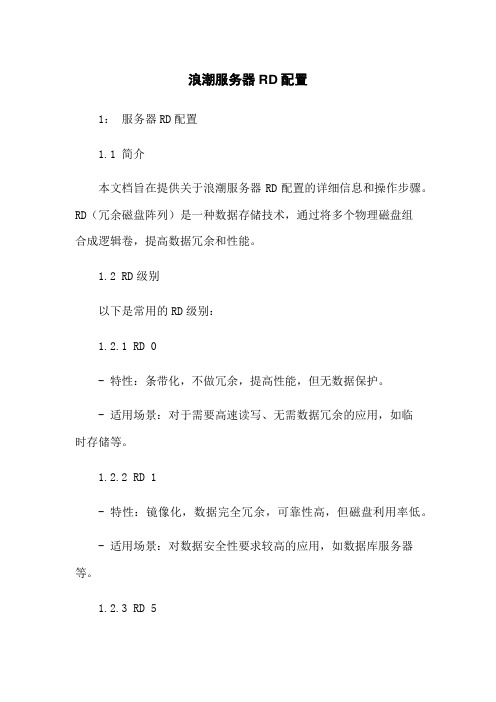
浪潮服务器RD配置1:服务器RD配置1.1 简介本文档旨在提供关于浪潮服务器RD配置的详细信息和操作步骤。
RD(冗余磁盘阵列)是一种数据存储技术,通过将多个物理磁盘组合成逻辑卷,提高数据冗余和性能。
1.2 RD级别以下是常用的RD级别:1.2.1 RD 0- 特性:条带化,不做冗余,提高性能,但无数据保护。
- 适用场景:对于需要高速读写、无需数据冗余的应用,如临时存储等。
1.2.2 RD 1- 特性:镜像化,数据完全冗余,可靠性高,但磁盘利用率低。
- 适用场景:对数据安全性要求较高的应用,如数据库服务器等。
1.2.3 RD 5- 特性:条带化,分布式奇偶校验,提供良好的性能和冗余能力。
- 适用场景:对性能和容错能力要求较高的应用,如文件服务器等。
1.2.4 RD 6- 特性:类似RD 5,但提供两个奇偶校验,更高的容错能力。
- 适用场景:对数据完整性要求极高的应用,如在线交易系统等。
1.3 RD控制器浪潮服务器配备了多种RD控制器,以提供灵活的RD配置选项和高性能:1.3.1 RD 500- 特性:适用于小型中型服务器,支持RD 0/1/5/6/10/50/60级别。
- 适用场景:适合各种业务场景。
1.3.2 RD 200- 特性:适用于小型服务器,支持RD 0/1/10级别。
- 适用场景:适合小型企业、办公场所等需求。
1.4 配置步骤根据所选RD级别和控制器类型,按照以下步骤进行服务器的RD配置:1.4.1 步骤一、硬件准备- 确保RD控制器已安装在服务器上。
- 检查所需的物理磁盘是否已经正确插入。
1.4.2 步骤二、RD配置- 进入服务器的BIOS设置界面。
- 找到RD控制器的配置选项。
- 选择适当的RD级别,并按照提示进行配置。
1.4.3 步骤三、磁盘组建- 在RD控制器界面,选择创建磁盘组的选项。
- 选择要包含在磁盘组中的物理磁盘。
- 配置磁盘组的相关设置,如名称、RD级别、容量等。
1.4.4 步骤四、逻辑卷创建- 在RD控制器界面,选择创建逻辑卷的选项。
RAID配置教程详解

RAID配置教程详解
RAID是Redundant Array of Independent(or Inexpensive)
Disks(冗余硬盘阵列)的缩写,它是一种高可靠的软件磁盘阵列技术,有效地提高了硬件、软件系统的数据读写性能及存储容量。
RAID可以将多块硬盘按指定的技术拼接成一个逻辑卷,具有更高的存储效率、更低的数据损坏风险,满足系统对高可靠性、高容量、高性能的要求。
1)安装驱动:在安装RAID硬件之前,需要先装驱动,为硬件与操作系统建立桥梁。
2)安装RAID硬件:将选购的RAID硬件安装到主机上,打开服务器箱,将RAID卡安装到主板上,安装完成后,关闭服务器箱,开机前检查硬件安装状况无误,再接入硬盘、电源线、数据线。
3)初始化RAID:硬件安装完成后,即可进入RAID控制器的管理界面,将存储磁盘分为一个或多个磁盘阵列,并可设定阵列的模式,如RAID0、RAID1、RAID5等,并设置磁盘阵列镜像、检查数据可靠性、设置热备份等。
4)安装系统:RAID硬件的设置完成后,可安装系统,安装时可以选择RAID驱动,安装完成后,系统会自动识别RAID阵列、磁盘,然后可正常使用。
5)数据备份:RAID数据必须定期备份,为了能够恢复RAID阵列,应定期备份重要数据,以免发生硬件故障时,系统数据失去。
联想服务器RAID配置步骤
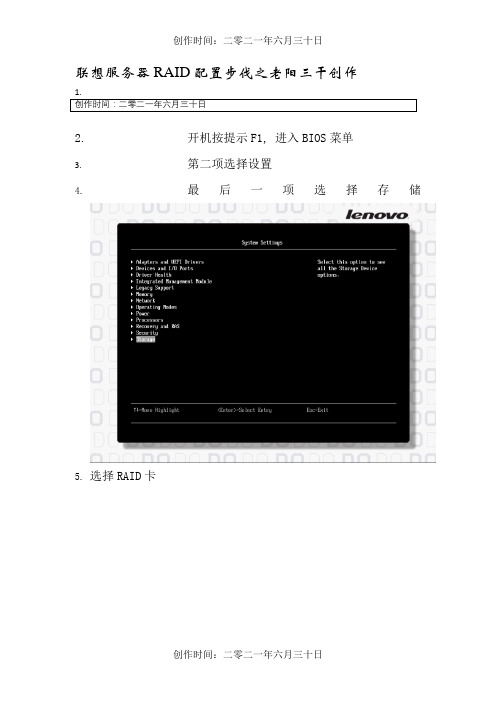
联想服务器RAID配置步伐之老阳三干创作
1.
创作时间:二零二一年六月三十日
2.开机按提示F1, 进入BIOS菜单
3.第二项选择设置
4.最后一项选择存储
5.选择RAID卡
6.第一项选择主菜单
7.第一项选择配置
8.如果硬盘是JBOD模式, 需要先初始化硬盘, 否则直接进行第9
步
按ESC返回
空格键选中“confirm”才华选择“yes”保管
13.设置卷年夜小, 默认全部容量, 超越2TB建议修改, 然后再创立一个卷(第二个卷可以不考虑容量年夜小), 如图150GB, 是准备装置系统的分区, 选择“Save Configuration”保管
14.继续创立RAID组的第二个卷, 同样选择RAID5, “Select Drives from”选项要改成“Free Capacity”, 因为之前已经选择了硬盘组做RAID, 只分了150GB做第一个卷, 还有剩余空间, 此把持是利用该组剩余空间创立第二个卷
16.此时, 已有一个磁盘组, 选中, 保管
17.保管,
18.返回到此菜单, 选择第三项“Drive Management”,磁盘管理
19.选中最后一块硬盘, 回车
21.点“Go”执行, 完成热备盘设置
22.完成配置, 退出菜单即可
创作时间:二零二一年六月三十日。
服务器RAID制作方法
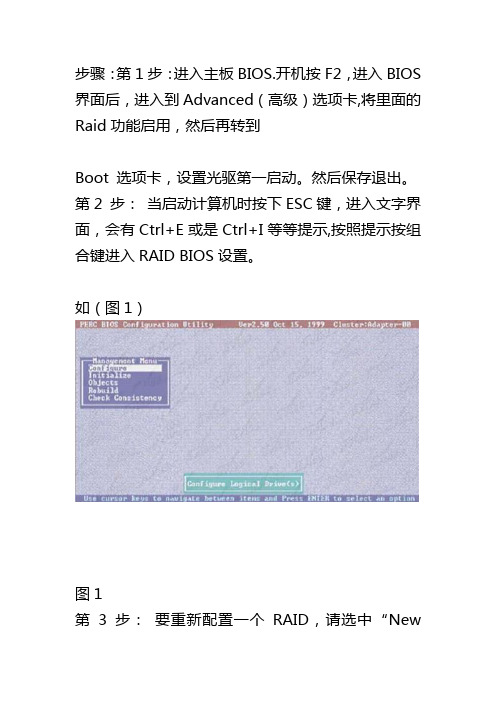
步骤:第1步:进入主板BIOS.开机按F2,进入BIOS 界面后,进入到Advanced(高级)选项卡,将里面的Raid功能启用,然后再转到Boot 选项卡,设置光驱第一启动。
然后保存退出。
第2 步:当启动计算机时按下ESC键,进入文字界面,会有Ctrl+E或是Ctrl+I等等提示,按照提示按组合键进入RAID BIOS设置。
如(图1)图1第3步:要重新配置一个RAID,请选中“NewConfiguration”;如果已经存在一个可以使用的逻辑磁盘,请选中“View/Add Configuration”,并按回车键。
在此,我们以新建磁盘阵列为例进行介绍。
选择“New Configuration”选项。
按回车键后,如(图2)所示。
图2第4 步:进入如(图三)所示配置界面。
按空格键选中要创建RAID的磁盘.图3第5步:当把你所要做RAID的硬盘选择好后,按F10键。
出现如(图4)所示图4第6 步:按“空格键”选择阵列跨接信息,出现Span-1,出现如(图5)所示,然后按F10保存。
图5第7 步:按照您的需要在(图6)所示的RAID=5那里回车,选择您所要做的阵列方式。
然后选中“Accept”,并按回车键确认。
图6第8步:出现如(图7)所示的画面时,这里可以看出阵列内的磁盘个数,直接按回车键。
图7第9步:这里提示是否保存配置,选择Yes按回车键就可以了。
如(图7)所示图8第10 步:刚创建的逻辑磁盘需要经过初始化才能使用。
按ESC 键返回到如(图1)所示的主菜单,选中“Initialize”选项,并按回车键,进入如(图9)所示初始化逻辑磁盘界面。
图9第11步:按空格键选中需要初始化的逻辑磁盘,按F10键,弹出一个询问对话框,如(图10)所示。
选中“YES”,并按回车键,弹出初始化进程(注意,初始化磁盘化损坏磁盘中的原有数据,需事先作好备份)。
图10第12步:初始化完成后,按任意键继续,并重启系统,RAID配置完成。
RAID 步骤

步骤一:进BIOS把Onchip SATA Type设置为RAID,保存退出。
如下图1图1步骤二:在开机POST画面之后有如下图2所示的画面,按<Ctrl-F>键进入RAID BIOS设定程序。
图2步骤三:RAID BIOS设定程序的Main Menu界面如下图3。
图31.如果原来的磁盘做过RAID,要先删除原来的RAID模式,按3进“Delete LD”画面。
2.建立磁盘阵列时,在主菜单界面按2进入“Define LD”画面,在此界面按照下方快捷键提示,按<ctrl+c>进入RAID模式设置界面,如下图4。
图4(1)在RAID Mode下按<SPACE>键设置磁盘阵列模式为RAID0或RAID1。
如下图5图5(2)在Assignments项目下按<SPACE>键切换至Y。
(3)设置完成后,按<Ctrl-Y>保存设定值,如下图6图6(4)按<Ctrl-Y>保存设定值后,出现如下图7,按<Ctrl-Y>键选择清除主开机记录或按其它键忽略此选项。
图7(5)接下来出现如下图8,按<Ctrl-Y>键选择自定义磁盘容量,或按其它键选择最大化磁盘容量。
图8(6)制作完成后,回到“LD View Menu”画面,在此可看到新设置的磁盘阵列。
如下图9图93.按<ESC>回到主菜单,在按按<ESC>键弹出如下图10,选Y退出RAID BIOS设置程序,自动重启装系统。
图10步骤四:装WIN7系统的过程中,在“选择要安装的驱动程序”界面加载RAID驱动,顺序如下图11、图12图11图12步骤五:加载完RAID驱动,系统自动进入下一步安装。
步骤六:安装完系统后,在系统下“设备管理器”中的“磁盘控制器”下查看,有RAID模式,说明做RAID成功。
如下图13也可以在C盘属性下“硬件”下查看,如下图14,RAID安装成功。
浪潮服务器RAID配置方法

浪潮服务器RAID配置方法
RAID是Redundred Array of Independent Disk的首字母缩写,翻
译为“独立磁盘冗余阵列”。
它是一种把多块硬盘组成一个逻辑磁盘阵列
的技术,目的是提高磁盘存储系统的可靠性、存取速度、容量和可扩展性。
浪潮服务器RAID配置可以采用操作系统自带RAID功能或第三方
RAID卡实现,系统自带RAID功能也可以在BIOS中配置,但比较麻烦,
容易出错。
第三方RAID卡是以插槽形式插入系统主板上,可实现更复杂
的RAID结构以及拓展更大存储量。
本文主要介绍浪潮服务器RAID配置方法,包括BIOSRAID配置及第三方RAID卡配置。
一、BIOSRAID配置
1. 打开电脑,进入BIOS,可以通过按 Del 或 F2 来进入BIOS设置
界面;
2. 在BIOS设置界面中,找到静态RAID设置,将RAID功能从“Disabled”(禁用)状态改成“Enabled”(启用)状态;
3.选择RAID类型,一般支持RAID0,RAID1,RAID5,RAID10,
RAID50,RAID60以及JBOD(单磁盘)等;
4.进入RAID设置界面,选择存储空间,设置RAID类型,指定要配置
的物理磁盘;
5.最后保存所有的设置,重新启动电脑即可完成浪潮服务器RAID配置。
二、第三方RAID卡配置
1.首先准备好RAID卡,将RAID卡插入浪潮服务器主板上的插槽;
2.将需要配置RAID的硬盘一个一个地接到RAID卡上;。
怎样为服务器硬盘做RAID(写写帮整理)

怎样为服务器硬盘做RAID(写写帮整理)第一篇:怎样为服务器硬盘做RAID(写写帮整理)怎样为服务器硬盘做RAID-5.RAID是什么技术?:RAID,为Redundant Arrays of Independent Disks的简称,中文为廉价冗余磁盘阵列。
磁盘阵列其实也分为软阵列(Software Raid)和硬阵列(Hardware Raid)两种.软阵列即通过软件程序并由计算机的 CPU提供运行能力所成.由于软件程式不是一个完整系统故只能提供最基本的 RAID容错功能.其他如热备用硬盘的设置, 远程管理等功能均一一欠奉.硬阵列是由独立操作的硬件提供整个磁盘阵列的控制和计算功能.不依靠系统的CPU资源.由于硬阵列是一个完整的系统, 所有需要的功能均可以做进去.所以硬阵列所提供的功能和性能均比软阵列好.而且, 如果你想把系统也做到磁盘阵列中, 硬阵列是唯一的选择.故我们可以看市场上 RAID 5 级的磁盘阵列均为硬阵列.软阵列只适用于 Raid 0 和 Raid 1.对于我们做镜像用的镜像塔, 肯定不会用 Raid 0或 Raid 1。
作为高性能的存储系统,巳经得到了越来越广泛的应用。
RAID的级别从RAID概念的提出到现在,巳经发展了六个级别,其级别分别是0、1、2、3、4、5等。
但是最常用的是0、1、3、5四个级别。
下面就介绍这四个级别。
RAID 0:将多个较小的磁盘合并成一个大的磁盘,不具有冗余,并行I/O,速度最快。
RAID 0亦称为带区集。
它是将多个磁盘并列起来,成为一个大硬盘。
在存放数据时,其将数据按磁盘的个数来进行分段,然后同时将这些数据写进这些盘中。
所以,在所有的级别中,RAID 0的速度是最快的。
但是RAID 0没有冗余功能的,如果一个磁盘(物理)损坏,则所有的数据都无法使用。
RAID 1:两组相同的磁盘系统互作镜像,速度没有提高,但是允许单个磁盘错,可靠性最。
RAID 1就是镜像。
- 1、下载文档前请自行甄别文档内容的完整性,平台不提供额外的编辑、内容补充、找答案等附加服务。
- 2、"仅部分预览"的文档,不可在线预览部分如存在完整性等问题,可反馈申请退款(可完整预览的文档不适用该条件!)。
- 3、如文档侵犯您的权益,请联系客服反馈,我们会尽快为您处理(人工客服工作时间:9:00-18:30)。
----------------------------------------------------------------------
Reported Location : Enclosure 0, Slot 0
Reported ESD : 2,0
Vendor : SEAGATE
Model : ST914602SSUN146G
Firmware : 0603
Serial number : 46983Q9E 3NM83Q9E
Controller information
----------------------------------------------------------------------
Controller Status : Optimal
Channel description : SAS/SATA
# bash
# cd /opt/StorMan/ #进入raid卡管理软件
# ./arcconf getconfig 1 #查看第一块raid卡的所有状态信息,主要查看channel id及device id
Controllers found: 1
----------------------------------------------------------------------
Logical device segment information
--------------------------------------------------------
Group 0, Segment 0 : Present (0,0) 46983Q9E 3NM83Q9E
Logical device information
----------------------------------------------------------------------
Logical device number 0
Logical device name : Device 0
Automatic Failover : Enabled
Defunct disk drive count : 0
Logical devices/Failed/Degraded : 1/0/0
Boot Flash : 5.2-0 (16795)
--------------------------------------------------------
Controller Battery Information
RAID level : 10
Status of logical device : Optimal
Size : 279798 MB
Controller Model : Sun STK RAID INT
Controller Serial Number : 00845AA0072
Temperature : 73 C/ 163 F (Normal)
--------------------------------------------------------
Controller Version Information
--------------------------------------------------------
BIOS : 5.2-0 (16795)
Firmware : 5.2-0 (16795)
Driver : 2.2-2 (1)
Bootable : Yes
Failed stripes : No
--------------------------------------------------------
World-wide name : 5000C5000F22C2D8
Size : 140009 MB
Write Cache : Disabled (write-through)
Stripe-unit size : 256 KB
Read-cache mode : Enabled
Write-cache mode : Enabled (write-back)
FRU : None
S.M.A.R.T. : No
Device #1
Device is a Hard drive
State : Online
Group 0, Segment 1 : Present (0,1) 46983MV2 3NM83MV2
Group 1, Segment 0 : Present (0,2) 000837EUV2BA P4WUV2BA
Supported : Yes
Transfer Speed : SAS 3.0 Gb/s
Reported Channel,Device : 0,0
FRU : None
Reported Location : Enclosure 0, Slot 1
Reported ESD : 2,0
Vendor : SEAGATE
Model : ST914602SSUN146G
Firmware : 0603
Serial number : 46983MV2 3NM83MV2
Write-cache setting : Enabled (write-back) when protected by battery
Partitioned : Yes
Protected by Hot-Spare : No
World-wide name : 5000C5000F22837C
Size : 140009 MB
Write Cache : Disabled (write-through)
--------------------------------------------------temperature : No
Installed memory : 256 MB
Copyback : Disabled
Background consistency check : Disabled
Capacity remaining : 100 percent
Time remaining (at current draw) : 3 days, 1 hours, 31 minutes
----------------------------------------------------------------------
Supported : Yes
Transfer Speed : SAS 3.0 Gb/s
Reported Channel,Device : 0,1
Physical Device information
----------------------------------------------------------------------
Device #0
Device is a Hard drive
State : Online
